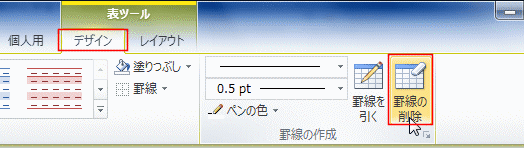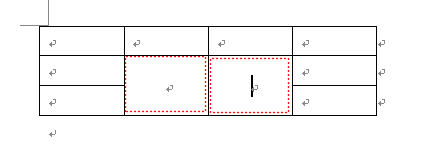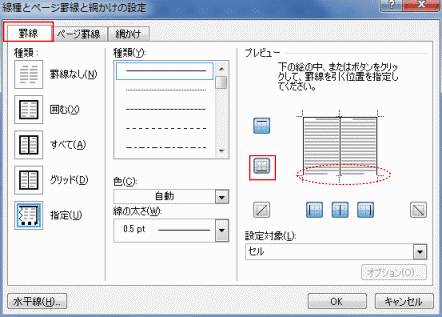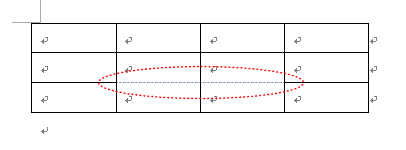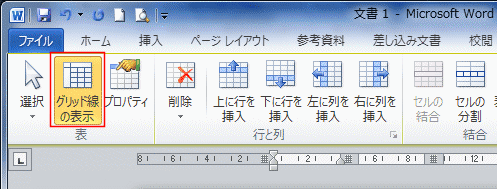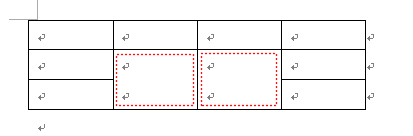-
よねさんのExcelとWordの使い方 »
-
ワード2010基本講座 »
-
表・罫線 »
-
罫線を非表示にする
- 罫線の削除でセルの罫線を消すと・・・・セルが結合されます。
- 表内にカーソルを表示します。
- 表ツールの[デザイン]タブで[罫線の削除]を実行します。
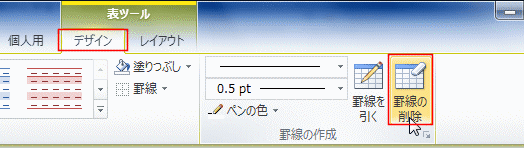
- 削除する罫線をドラッグします。

- 削除した罫線に隣接していたセルは結合されました。
(説明上セル内の文字の配置を上下中央に設定しています。)
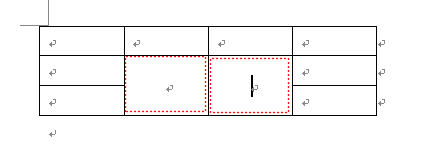
-
罫線なしに設定する
- 表全体、あるいは選択範囲のセル全体の罫線を非表示にするのは、表ツールの[デザイン]タブで[罫線]→[枠なし]を実行します。

- 表の一部分の罫線を非表示にするのはちょっと面倒です。
- セルを選択して、表ツールの[デザイン]タブで[罫線]→[線種とページ罫線と網掛けの設定]を実行します。

- [下罫線]ボタンをクリックして非表示(罫線なし)にしました。
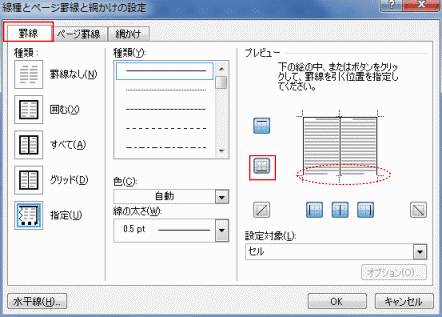
- 罫線は非表示になりました。
代わりに水色の破線が表示されています。これは表のグリッド線と呼ばれるものです。
上記の罫線の削除と異なり、表のグリッド線が表示されていることでセルは結合されていないことがわかります。
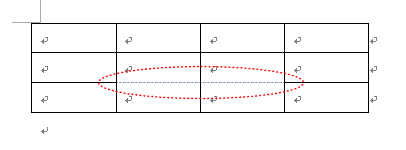
- 表のグリッド線を非表示にしてみます。
表ツールの[レイアウト]タブで[グリッド線の表示]をクリックしてオフにします。
下図はオレンジ色になっていますので、オンの状態です。クリックすると色が消えます。
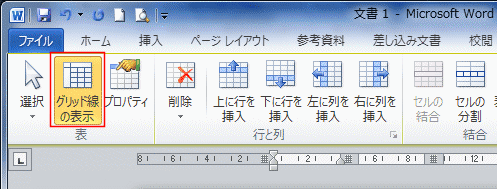
- 表のグリッド線が非表示になりました。
上記の罫線の削除と異なり、セル内に段落マーク(改行マーク)が2個並んでいるのでセルは結合されていないことがわかります。
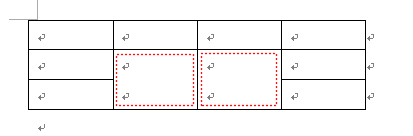
- 表のグリッド線の表示と非表示は上記のように、表ツールの[レイアウト]タブで[グリッド線の表示]をクリックしてオフ/オフにします。
- Wordのウィンドウ幅が狭いと表示がちょっと異なります。
- Wordのウィンドウ幅が広いときの[グリッド線の表示]ボタン
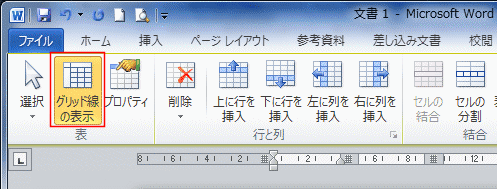
- Wordのウィンドウ幅が狭いときの[グリッド線の表示]ボタン

よねさんのExcelとWordの使い方|ワード2010基本講座:目次|表・罫線|罫線を非表示にする